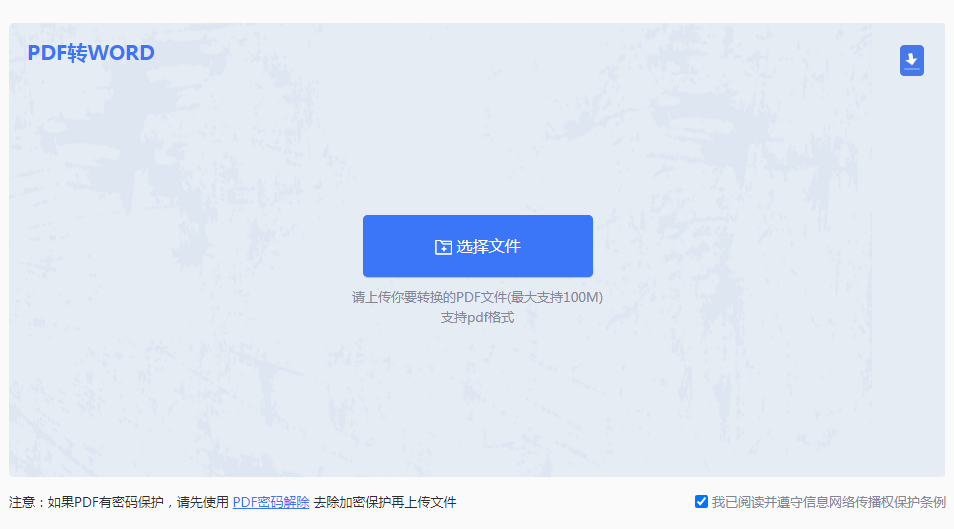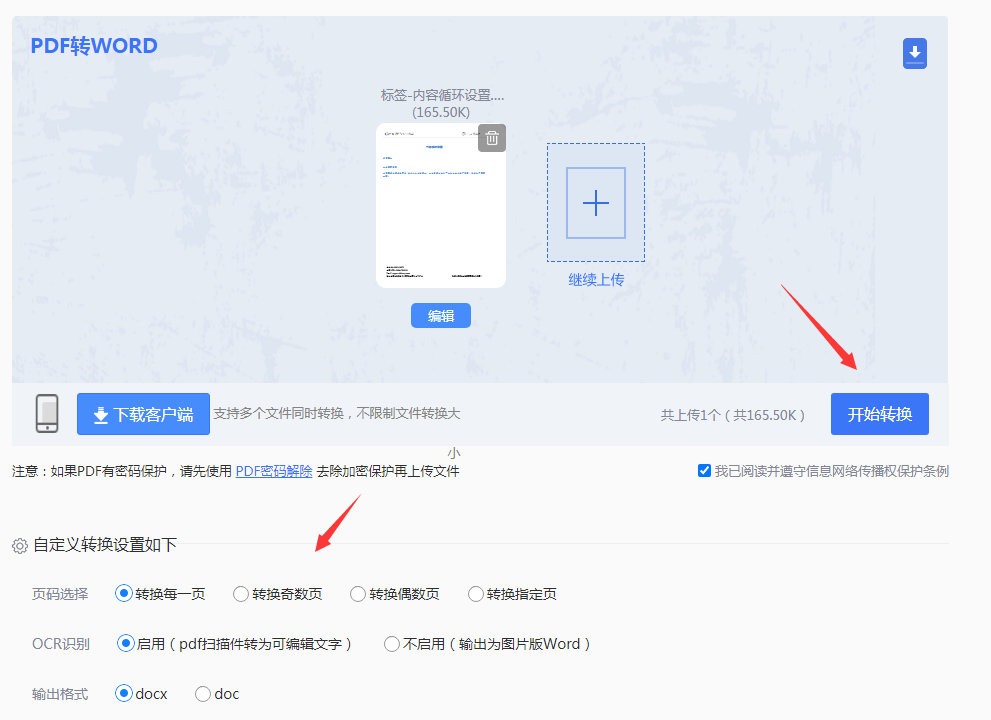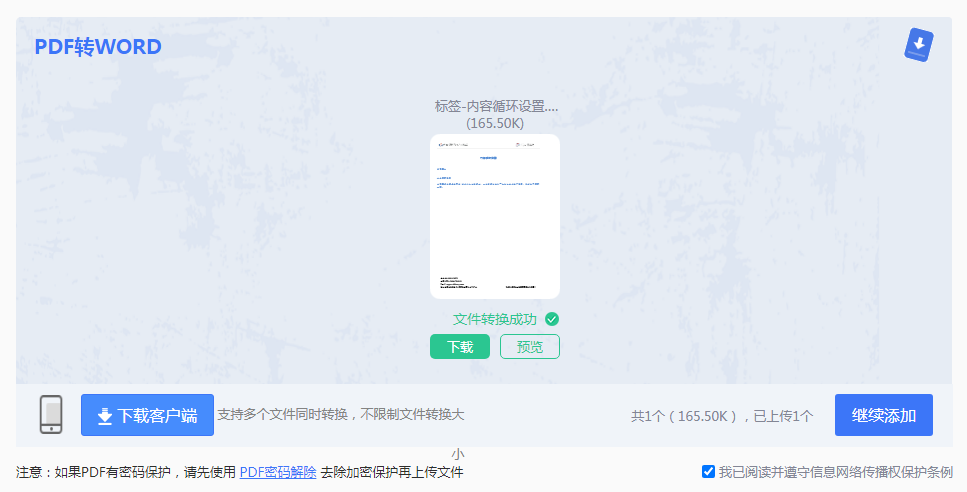PDF文件因其跨平台和可移植性而变得流行。它们不仅适用于各种设备,还可以在不同操作系统和软件之间轻松共享。然而,当我们需要编辑PDF文件时,格式限制可能会使得我们感到很困惑。如果你首选的编辑工具是Microsoft Office套件中的Word,那么这篇文章就是为你准备的。在这里,我们将详细介绍pdf格式的文件如何转word,以便你可以轻松编辑和处理PDF文件。
方法1:使用在线转换器PDF到Word
网络上有很多在线转换器可以将pdf转换成word,这是最简单的方法之一。下面是我们为你提供的几个转换器:
转转大师(https://pdftoword.55.la/)是一个免费的在线文件转换工具,允许你将PDF文件直接转换为多种文件格式,包括Word。

使用该工具,只需三个步骤即可将PDF文件转换为Word文件:
在线pdf转word:https://pdftoword.55.la/
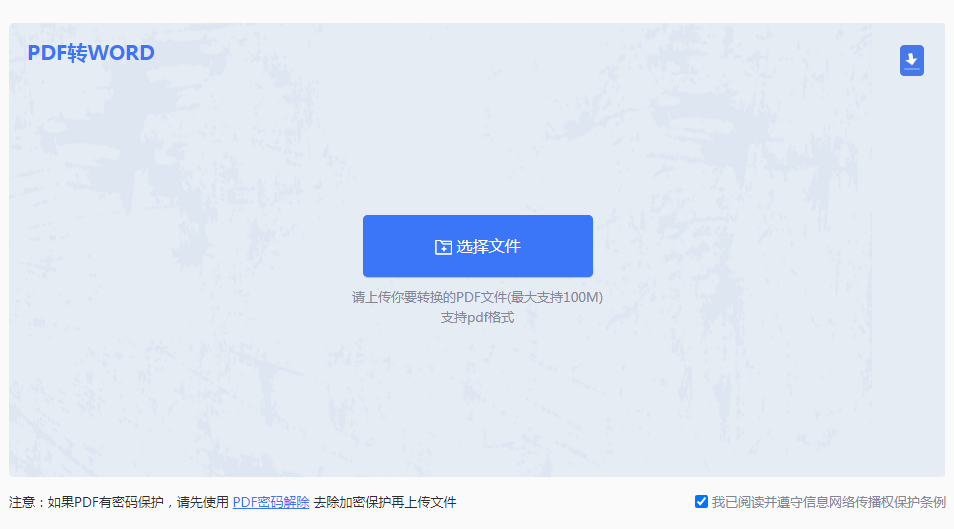
1、打开网址进入pdf转word界面,然后我们可以看到界面十分的简洁,如果你的PDF文件有密码保护,需要解除再来转换哦。
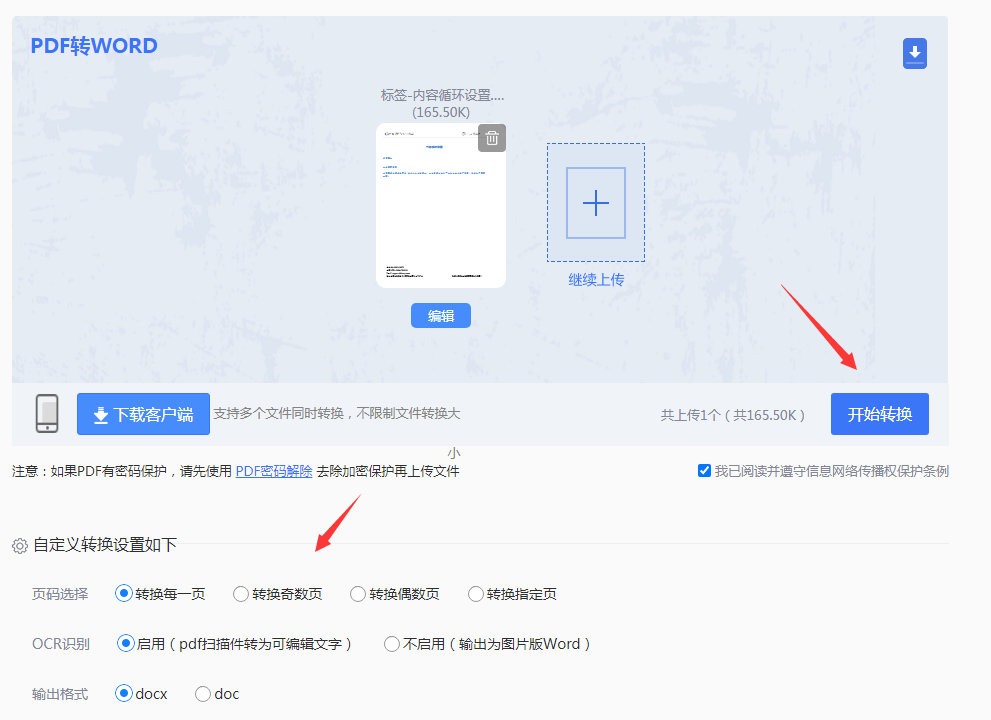
2、如果对页码、是否启用ocr、输出格式、转换效果等有要求,可以先设置然后再点击开始转换哦。
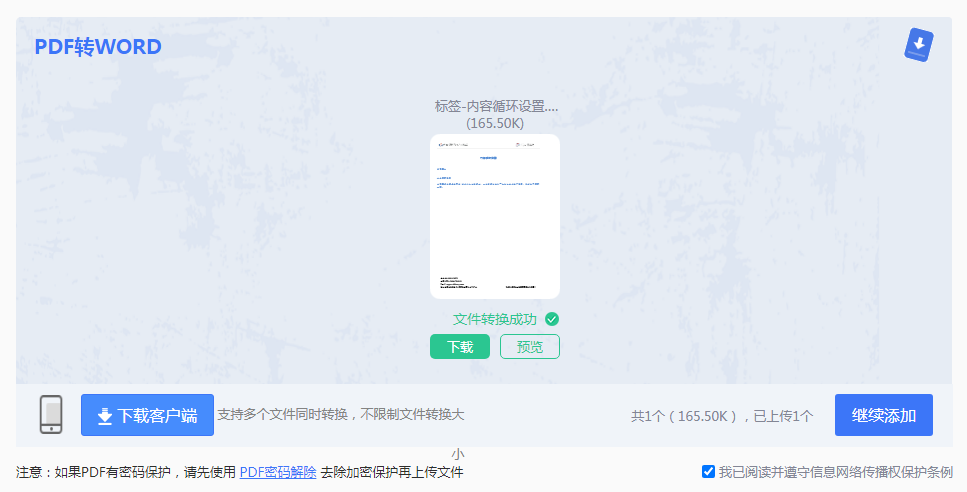
3、转换完成点击下载即可。
方法2:使用Adobe Acrobat Pro DC进行转换
Adobe Acrobat Pro DC 是一种功能强大的PDF编辑器,可以将PDF文件转换为各种文件格式,包括Word。 如果你经常需要转换PDF文件,特别是批量转换,购买Adobe Acrobat Pro DC不失为一个不错的选择。下面我们将介绍如何使用Adobe Acrobat Pro DC进行转换。
步骤1:打开PDF文件。
步骤2:在右侧的工具栏中找到"导出PDF",然后选择Word。
步骤3:选择保存的文件类型。可以选择"单独文件"或"多个文件"。
步骤4:设置Word文件选项,包括设置字体和样式等。
步骤5:保存文件并进行转换。
方法3:使用OCR进行转换
OCR,即光学字符识别,是一种常用于将图像和扫描文档中的文字提取出来的技术。如果你尝试将扫描的PDF文件转换为Word,但遇到了一些问题,那么可能需要使用OCR进行转换。
以下是两个常用的OCR转换工具:
1. ABBYY FineReader OCR
ABBYY FineReader OCR 是一款付费的OCR转换工具,可以将PDF文件转换为Word。它具有多种语言识别支持,包括简体中文。该工具的识别准确率非常高,并且可以将表格转换为可编辑的表格格式。
2. Free OCR
Free OCR 是一款免费的OCR转换工具,支持多种语言识别。尽管识别准确率不如ABBYY FineReader OCR,但它可以免费使用,并且可以将PDF转换为Word文档。
无论你选择哪种方法,都要记得先备份你的PDF文件。在转换之前仔细阅读工具的指南,并选择最适合你的方案。当使用这些工具时,需要注意格式和布局的变化,有时可能需要手动调整字体和样式。希望这篇文章能帮助你更好地处理和编辑PDF文件。